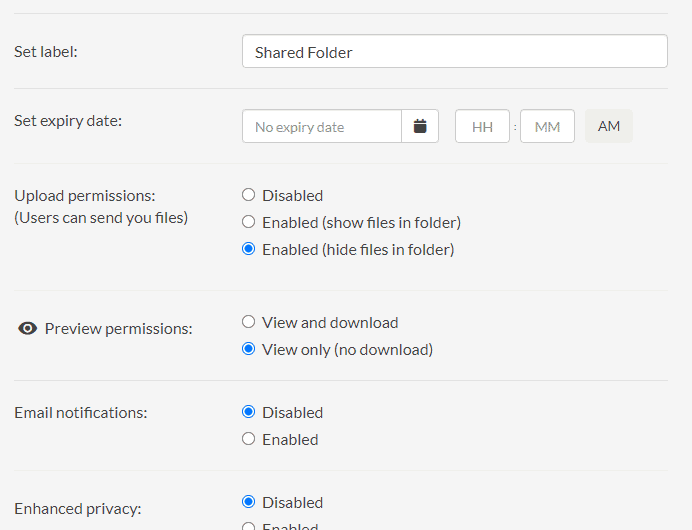内容
发送文件给客户
如今,在任何行业中工作都面临很多挑战,其中有些挑战是针对特定行业的,但是我们可以说几乎每项工作都涉及处理某些文档和文件,而有些则更多。我们经常需要通过网络将文件发送给我们的客户。USB和外部硬盘驱动器已经成为过去,它们很麻烦并且需要实际的物理传输。通过网络发送文件的速度越来越快。
但是网络可能是一个棘手的地方。即使是从事数据传输的公司,多年来也经历了各种安全漏洞。那么如何安全轻松地传输文件呢?当然不是通过电子邮件。
电子邮件问题

安全与隐私
尽管流行的电子邮件提供商通常会照顾您的电子邮件和附件的安全性,但这与隐私完全不同。例如,Gmail使用TLS对传输中的文件进行洗头,并通过128位加密保护静态文件。
尽管这可以为黑客提供足够的保护,但没有什么能阻止Google阅读您的电子邮件。还有他们被捕就是这样做。从那时起,他们停止手动阅读它们,并雇用了AI机器人来扫描我们的电子邮件和附件。不久之后,他们还向合作伙伴授予了对用户电子邮件的完全访问权限。这导致真正的人类(而不是机器人)在人们不知情的情况下阅读他们的电子邮件。
不用说,除非我们采取诸如加密电子邮件客户端之类的额外措施,否则使用此类电子邮件服务不会获得真正的隐私。
文件大小
根据所使用的电子邮件服务(Gmail,Microsoft等),您将面临文件大小限制。而且这些服务似乎无法跟上不断增长的文件大小。例如,Gmail会自动设置25 MB的限制。Microsoft及其Hotmail帐户的限制为10 MB。它使电子邮件几乎毫无用处,因为单个图像可以轻松地超越它,更不用说其他文档和文件类型了。
您可能在工作中具有内部电子邮件系统,该文件系统允许在文件大小方面进行某些调整,但是这需要服务器管理员的技术知识以及他们愿意增加文件大小限制。
文件类型限制
广泛流行的电子邮件服务还限制了各种文件类型,这进一步限制了它们的用途。例如,Hotmail会限制所有以文件扩展名结尾的文件-.ade,.adp,.app,.asp,.bas,.bat,.cer,.chm,.cmd,.cnt,.cpl,.exe 、. crt和更多。为了安全起见,Gmail同样会阻止所有可执行文件或某些链接。
项目管理软件?
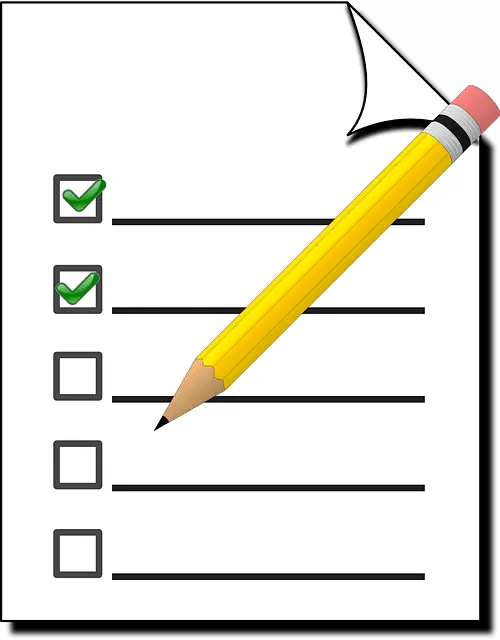
项目管理软件的使用在商业世界中并不罕见。它为世界各地的大小公司提供了急需的组织。某些PMS提供商还允许在项目中列出的任务旁边附加文件,这是一个小巧的功能,但与电子邮件类似:他们通常会引入文件大小限制(可以通过付费计划来增加文件大小),请注意这些文件的安全性和私密性。
云存储作为解决方案?
总体而言,在过去的20年中,云存储已变得更易于访问和流行。许多云存储提供商都来了,繁荣了几年,然后倒闭了。但是一些强大的供应商坚持并为负担得起的投资提供优质服务。
云存储具有多种优势,例如节省本地存储空间,在不同计算机和设备之间同步文件,为文件提供安全性和冗余性,提供版本控制和垃圾回收系统等等。“更多”部分包括一个非常大的优势–通过许多不同的方式共享文件。
但是,即使是云存储提供商,也可能像网络其余部分一样棘手。从物理安全的角度以及为防止滥用而采取的软件措施,有些人根本不在乎您的隐私,或者很少保证文件的安全存储。
另一方面,有些人为确保文件安全存储并远离任何想要达到峰值的眼睛而感到自豪。您应该在安全的云存储中寻找端到端加密。这意味着除了您之外,其他任何人都无法访问您的文件,即使云存储管理员也无法访问它们。Sync.com就是这样的提供商之一。
如何使用Sync.com发送文件
1.创建一个帐户。
- 转到Sync.com。
- 选择最适合您的计划(他们也有免费计划)。
- 输入您的电子邮件和密码。
- 如果您倾向于忘记密码,请确保“启用基于电子邮件的忘记密码重置”。
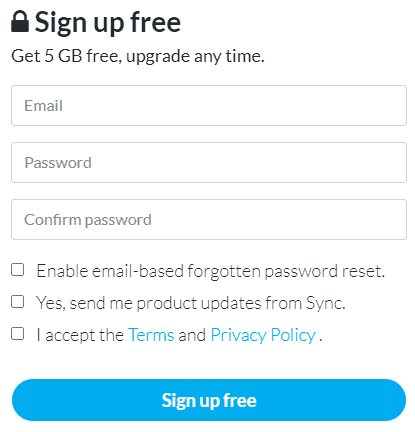
2.上传文件。
- 找到并单击位于用户界面右侧的“上传”按钮。
- 拖动或选择要与他人共享的文件/文件夹。
- 等待传输完成,然后关闭传输屏幕。
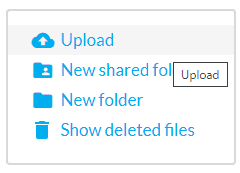
3.选择共享文件的方法。
Sync.com具有不同的共享文件方法,每种方法在不同情况下都很有价值。
- 通过链接共享文件夹–非常适合同时共享多个文件。
- 通过链接共享单个文件–非常适合共享单个文件。
- 创建共享文件夹–非常适合与他人进行更长久的协作。
a)通过链接共享文件夹。
通过链接共享文件夹可以根据您的需要为获得链接的人员提供不同级别的访问权限。
- 单击文件夹旁边的“共识”按钮。
- 点击“共享为链接”。
- 复制链接并与他人共享,或单击“链接设置”以获取更多选项。
- 在“链接设置”下,您可以设置密码,标签,有效期,上载权限,预览权限,电子邮件通知和增强的隐私性(请注意,其中的某些设置在免费套餐中不可用)。
增强的隐私性使我们前面提到的共享链接能够进行端到端加密。禁用此选项并不是很糟糕,链接仍在传输过程中使用SSL加密,这在浏览器支持方面提供了最高级别的兼容性。但是,启用它确实存在一些限制:Safari移动设备,较旧的Web浏览器和500 MB以上的文件不受完全支持。
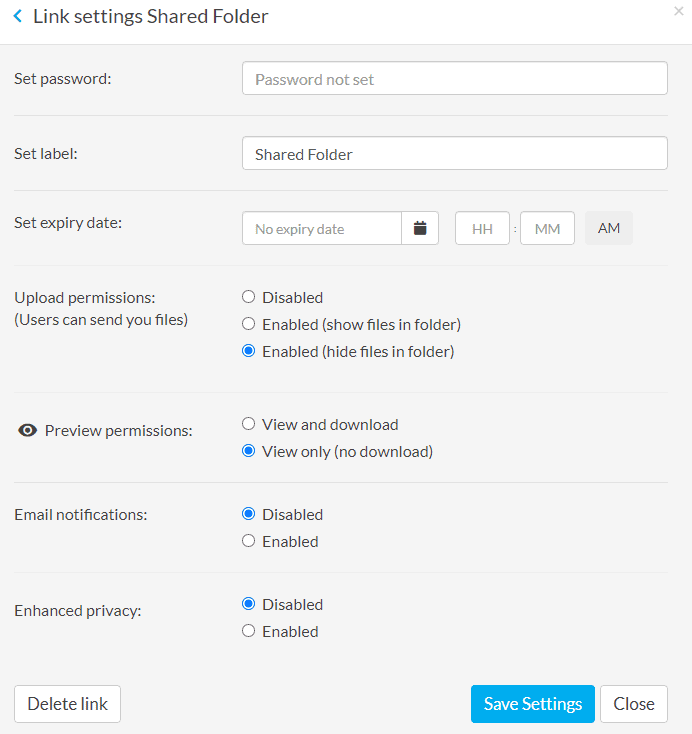
b)通过链接共享一个文件。
与共享文件夹相比,共享单个文件的工作方式几乎与隐藏一些“链接设置”的方式相同,这在这里根本没有意义-就像上传权限一样。不过,您可以设置下载限制。
只需按照与上述相同的步骤进行操作,但要保存文件。
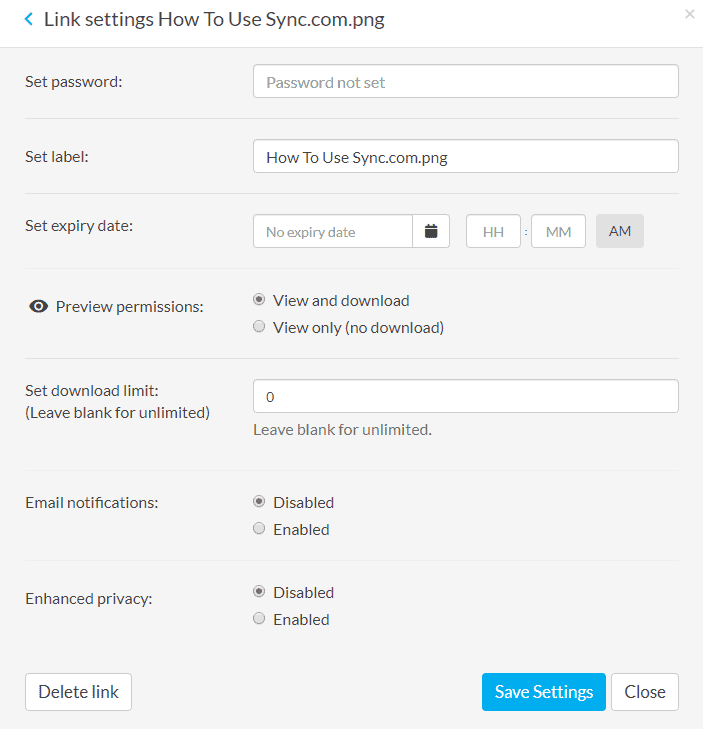
c)创建一个共享文件夹。
创建共享文件夹非常适合与客户进行更长久的协作,而不仅仅是一次性事件。您和客户都将需要一个Sync.com帐户。建立之后,您可以邀请他们进入您的共享文件夹并为他们提供不同级别的权限:
- 可以查看和编辑
- 只读
这对于在经常进行来回交换的各种文档和项目上进行协作特别有用。
结论
我们是云存储的粉丝,但是并不是所有的云存储提供商都足够安全或私有。Sync.com是那些一去超越,当涉及到加密你的文件,同时仍保持其服务易于使用和功能。节省您通过电子邮件发送文件的麻烦,并尽我们所能-使用云存储来处理几乎所有事情!